MAXDATA PRO 7000D Manuel utilisateur
PDF
Télécharger
Document
Manuel d’utilisation - Ordinateur portable multimédia 87 88 Table des matières MANUEL D’UTILISATION - .................................................................... 87 REMARQUE .......................................................................................... 91 CONSIGNES DE SÉCURITÉ IMPORTANTES ........................................ 94 Réseau local sans fil .................................................................................................. 96 e sécurité supplémentaires applicables aux appareils à réseau local sans fil (Wireless LAN) ..................................................................................................... 97 Homologation européenne CE applicable aux appareils à réseau local sans fil . 98 trictions ...................................................................................................................... 99 io-fréquences des appareils à réseau local sans fil ................................................. 100 Fréquences .............................................................................................................. 100 Dispositions légales : clauses de non-responsabilité applicables à des appareils à réseau local sans fil ............................................................................................ 101 ÉQUIPEMENT ....................................................................................... 102 LA PRÉPARATION ................................................................................ 103 Installation de la batterie .......................................................................................... 104 Retrait de la batterie ................................................................................................. 104 Alimentation ............................................................................................................ 105 Mise sous tension de l’ordinateur ........................................................................... 106 Gestion de l’alimentation ........................................................................................ 107 APERÇU DU SYSTEME ........................................................................ 108 Vues de gauche et de droite .................................................................................... 108 Vue arrière ................................................................................................................ 109 Vue de dessous ....................................................................................................... 109 Explication des voyants DEL .................................................................................... 110 Touches de raccourci ............................................................................................... 111 Touches d’accès direct ............................................................................................. 112 Clavier ...................................................................................................................... 113 Pavé tactile ............................................................................................................... 114 Lecteur de CD-Rom / DVD ....................................................................................... 115 Commande audio de gain .................................................................................. 116 Fente d’insertion de la carte PC .............................................................................. 117 Fente d’insertion de la barrette mémoire et des cartes SD / MMC ........................ 117 Modem de données / Fax ........................................................................................ 118 Raccordement au réseau LAN ................................................................................. 118 CONSIGNES D’INSTALLATION ............................................................ 119 RESTAURATION DES PILOTES .................................................................... 119 Le CD des utilitaires .......................................................................................... 119 Configuration de la résolution ........................................................................... 120 CARACTÉRISTIQUES TECHNIQUES .................................................... 121 LOCALISATION DES PANNES ET RÉPARATION ................................ 125 89 90 REMARQUE La société se réserve le droit de modifier le présent document sans préavis. Les informations qui y sont contenues servent uniquement de référence et ne peuvent servir de base en vue d’invoquer les obligations du fabricant ou de l’intermédiaire. Le fabricant et l’intermédiaire n’encourent aucune responsabilité pour les erreurs ou imprécisions éventuelles contenues dans le présent document. La responsabilité est également nulle en cas de dommages ou de pertes lié(e)s à l’usage incorrect du présent manuel. Aucune partie de ce document et des logiciels correspondants ne doit être copiée, traduite ou diffusée sans l’autorisation préalable du revendeur spécialisé, du fabricant ou des auteurs. A l’exception de ce règlement, les copies de sécurité sont destinées à un usage personnel. Les noms de marque et de produit mentionnés dans le présent document peuvent être des noms et des marques déposés par des sociétés externes faisant l’objet d’un droit de propriété. Ils sont mentionnés uniquement à titre indicatif et n’ont aucun caractère de recommandation en ce qui concerne le produit ou le fabricant. © MAXDATA 2004 Remarques d’ordre juridique Vous trouverez des remarques et des dispositions juridiques complémentaires dans les fichiers de textes du CD-ROM des pilotes et des utilitaires (Utility-CD). Acrobat et le logo Acrobat sont des marques de fabrique de Adobe Systems Incorporated ou de ses filiales. Dans certaines juridictions, les marques peuvent être déposées. Intel et Pentium sont des marques déposées de Intel Corporation. MSDOS, Windows, Windows 95, Windows 98, Windows Me, Windows 2000, Windows XP et Windows NT sont des marques déposées de Microsoft. Utilisation et références Ce manuel d’utilisation vous présente et vous initie aux premières étapes d’utilisation de votre nouvel ordinateur. Si vous souhaitez utiliser un système d’exploitation qui n’est pas mentionné dans ce document, veuillez vous reporter aux informations concernées dans les fichiers 91 « ReadMe » qui se trouvent sur le CD-ROM. Veuillez vous adresser en outre au revendeur spécialisé afin de vous assurer que le système d’exploitation souhaité peut être utilisé sur votre portable. Le système d’exploitation ne se trouve pas sur le CD-ROM des pilotes et des utilitaires. Remarque : Toutes les configurations système ou une partie de celles-ci au moins ont déjà été réalisées. Si tel n’est pas le cas ou si des parties du système doivent être de nouveau configurées, veuillez vous reporter aux remarques requises à cet effet dans le CD-ROM des pilotes et des utilitaires. Explication : Cet appareil est conforme à la norme des produits sur les émissions parasites EN 55022, à la norme de base sur les influences des parasites EN 50082-1 et à la norme EN 60950 relative à la directive sur les basses tensions. En cas de modification de l’appareil non agréée par le fabricant, le respect de ces normes n’est plus garanti. Afin de garantir la compatibilité électromagnétique (CEM), veuillez observer les instructions qui figurent dans le manuel. Niveau sonore Le niveau sonore relatif au poste de travail est inférieur à 55dB A Remarque relative à la Federal Communications Commission (FCC) Cet appareil a été testé et déclaré conforme aux conditions d’un appareil numérique de la classe B conformément à la section 15 des directives FCC. Remarque à l’attention de l’utilisateur : Cet appareil a été soigneusement déparasité et contrôlé du point de vue des réceptions radio-électriques. Vous devez cependant observer les points suivants en cas de câble externe de données : 92 si le câble de données spécifié par le fabricant doit être remplacé, l’exploitant doit veiller à un antiparasitage sans défaut, de sorte que le câble de rechange et la qualité de l’antiparasitage correspondent au câble d’origine. Utilisez uniquement des lignes blindées et des périphériques externes identiques au produit fourni en terme de niveau de sécurité et de comportement CEM. En cas de non-respect, la conformité aux normes susmentionnées n’est plus garantie ! Le lecteur de CD- ROM : le lecteur de CD- ROM intégré correspond à un produit laser de classe 1. N’ouvrez pas l’appareil et ne regardez pas le rayon, même à l’aide d’instruments optiques. Si le lecteur n’est pas expressément déclaré apte pour une utilisation simultanée de plusieurs CD, veuillez par conséquent toujours insérer un seul CD. Reprise de l’appareil Nous accordons une garantie de reprise : En raison des matériaux utilisés, un retraitement ou une mise au rebut conforme est indiquée, cela signifie que votre portable est entièrement recyclable. La caisse en carton et toutes les parties intérieures en carton peuvent être jointes au papier de recyclage afin d’être éliminées. 93 Consignes de sécurité CONSIGNES DE SÉCURITÉ IMPORTANTES Le portable est certes très robuste, cependant, des dommages peuvent se produire. Pour éviter cela, veuillez respecter les instructions suivantes : • Ne pas exposer le portable à des vibrations élevées. • L’éloigner de toute source de chaleur importante (émetteurs de chaleur, rayonnement direct du soleil). • Le protéger des interférences électromagnétiques. Vous éviterez ainsi également toute perte éventuelle de données. • Eviter toute exposition à l’humidité. Il s’agit d’un appareil électrique ! • Utiliser une alimentation électrique adaptée. Le bloc d’alimentation utilisé doit être agréé. Le bloc d’alimentation requiert une alimentation électrique précise et sans coupure. Pour toute question, veuillez vous adresser à l’entreprise de distribution d’électricité locale. Le bloc d’alimentation doit être équipé d’une prise mise à la masse. Ne tirer en aucun cas sur le câble mais uniquement sur la prise pour couper l’alimentation électrique. Débrancher l’alimentation électrique externe (bloc d’alimentation ou adaptateur automatique) avant de nettoyer l’ordinateur. • Informations relatives à l’utilisation de la batterie Utiliser exclusivement les batteries prévues pour cet ordinateur. Recharger les batteries par le biais du portable. Ne pas essayer de réparer vous-même des batteries défectueuses. Faire effectuer la réparation par votre revendeur spécialisé ou une personne qualifiée. Tenir les batteries endommagées hors de portée des enfants et les éliminer le plus rapidement possible. Observer des précautions d’usage à cet égard. Les batteries peuvent exploser si elles sont exposées au feu ou si elles ne sont pas manipulées ou éliminées de manière adéquate. 94 Consignes de sécurité L’appareil que vous avez acquis est équipé d’une batterie. La batterie est recyclable. Il est interdit d’éliminer la batterie avec les ordures ménagères normales. Pour toute question éventuelle concernant l’élimination conforme, veuillez vous adresser à l’organisme de collecte des déchets. WARNUNG • Remarque relative à la batterie de l’horloge du système Attention : en cas de remplacement non conforme de la batterie, il y a un risque d’explosion. Remplacer la batterie uniquement par une batterie recommandée par le fabricant ou par une batterie du même type de fabrication. Eliminer la batterie conformément aux instructions du fabricant. • Maintenance Ne procédez pas à la maintenance de votre ordinateur vous-même ! Vous pourriez porter atteinte à vos droits de garantie et vous risquez de vous exposer ainsi que votre appareil à un risque de choc électrique. Si une maintenance est requise, veuillez vous adresser à une personne qualifiée. Débranchez l’ordinateur de l’alimentation réseau. Si les problèmes suivants surviennent, veuillez vous adresser à une personne qualifiée. - le bloc d’alimentation ou le câble secteur est endommagé ou élimé. - du liquide a pénétré dans l’ordinateur. - l’ordinateur ne fonctionne pas correctement, malgré une utilisation conforme aux instructions. - l’ordinateur est tombé ou a été endommagé. • Nettoyage N’appliquer aucun produit de nettoyage directement sur l’ordinateur. Utiliser uniquement un chiffon propre et doux. N’utiliser aucun produit de nettoyage volatil (distillat de pétrole) ou abrasifs 95 RÉSEAU LOCAL SANS FIL (réseau local sans fil : WLAN en abrégé) Un module de réseau local sans fil du type « Pro Wireless Mini PCI d’Intel® » est incorporé à votre bloc-notes. Ce module vous permet de vous relier à un réseau qui fonctionne par l’émission d’ondes radio ou à un réseau hertzien déjà existant. Il est exploité conformément à la norme IEEE802.11b+g. Les techniques de communication WLAN permettent aux utilisateurs d’établir des liaisons sans fil à l’intérieur d’une zone locale (par ex. dans l’enceinte d’un campus universitaire, d’une entreprise ou d’un établissement public tel qu’un aéroport). Ces installations WLAN sont utilisables dans des bureaux qui ne sont occupés que temporairement, sur des sites où la pose de vastes gaines de câblage n’est pas réalisable ou pour étendre le réseau local existant de manière à ce que des utilisateurs puissent travailler à divers postes dans un bâtiment et à des horaires variés. Deux méthodes différentes servent à exploiter les systèmes WLAN. Si les installations WLAN sont fixes, des stations sans fil (appareils à carte de réseau radio ou modems externes) créent des liaisons avec des points d’accès sans fil qui leur servent ainsi de passerelles avec la structure de réseau existante. En cas d’installations WLAN (ad hoc) de poste à poste, plusieurs utilisateurs peuvent former un réseau temporaire au sein d’une zone circonscrite (par ex. une salle de conférence) sans recourir à des points d’accès lorsque l’exploitation de ressources du réseau ne s’impose pas. C’est en 1997 que l’organisme IEEE (Institute of Electrical and Electronics Engineers) a entériné la norme 802.11 qui est applicable aux installations WLAN et stipule un débit de transmission de données de 1 à 2 Mbit/s (Mégabits par seconde). En vertu de la nouvelle norme 802.11b+g en vigueur, le débit maximal de transmission de données atteint 54 Mbit/s sur une bande de fréquences de 2,4 GHz (Gigahertz). 96 E SÉCURITÉ SUPPLÉMENTAIRES APPLICABLES AUX APPAREILS À RÉSEAU LOCAL SANS FIL (WIRELESS LAN) Des composants à réseau local sans fil sont intégrés à votre bloc-notes. Vous devez donc vous en servir en respectant impérativement les recommandations de sécurité suivantes : • Si vous voyagez en avion ou en voiture, désactivez le bloc-notes. • Si vous vous trouvez dans un hôpital, dans une salle d’opération ou à proximité d’un système électronique à usage médical, veillez à désactiver les faisceaux hertziens utilisés par le bloc-notes ! Les ondes radio transmises risquent en effet de perturber le bon fonc- tionnement des appareils médicaux. • Maintenez le bloc-notes éloigné d’au moins 20 cm d’un stimulateur cardiaque afin de ne pas en altérer le fonctionnement sous l’effet des ondes radio diffusées, source d’interférences. • Les ondes radio transmises risquent d’occasionner des bruits parasites dans les prothèses auditives. • Ne pas placer un bloc-notes dont les faisceauxs hertziens sont activés à proximité de gaz inflammables ni dans un milieu explosif (par ex. un atelier de peinture), vu que les ondes radio émises risquent de déclencher un incendie ou une déflagration. • La portée de la liaison radio dépend des conditions ambiantes et environnementales. • Il est aussi possible que des tiers non habilités puissent capter des données transférées par une communication sans fil. 97 La société MAXDATA Computer AG décline toute responsabilité en cas de défaillances dans la réception radio ou télévisuelle qui sont imputables à des modifications non autorisées effectuées sur cet appareil. La société MAXDATA Computer AG ne saurait non plus se porter garant du remplacement ou de l’échange de lignes de connexion et d’appareils qui n’ont pas été indiqués par ses soins. Seul l’utilisateur est tenu alors de remédier aux perturbations consécutives à de telles modifications et de remplacer ou d’échanger les appareils. HOMOLOGATION EUROPÉENNE CE APPLICABLE AUX APPAREILS À RÉSEAU LOCAL SANS FIL Tel qu’il se présente à la livraison, l’appareil remplit les exigences de la directive 1999/5/CE que le Parlement européen et le Conseil ont adoptée le 9 mars 1999 et qui concerne les équipements hertziens et les terminaux de télécommunications, ainsi que la reconnaissance mutuelle de leur conformité. L’emploi de ce bloc-notes est autorisé en Belgique, au Danemark, en Allemagne, en Finlande, en France, en Grèce, en Grande-Bretagne, en Irlande, en Italie, au Luxembourg, aux Pays-Bas, en Autriche, au Portugal, en Suède, en Suisse, en Espagne, en Islande, au Liechtenstein et en Norvège. Vous pouvez obtenir des informations actualisées sur d’éventuelles restrictions d’exploitation auprès des autorités compétentes en la matière dans le pays d’utilisation respectif. Si votre pays ne figure pas parmi ceux énumérés, veuillez alors vous adresser à l’instance de contrôle compétent pour savoir si l’usage de ce produit y est autorisé. Belgique - www.bipt.be, Danemark - www.tst.dk, Allemagne - www.regtp.de, Finlande - www.ficora.fi, France - www.art-telecom.fr, Grèce - www.eett.gr, Angleterre - www.oftel.gov.uk, Irlande - www.comreg.ie, Italie - www.agcom.it, Luxembourg - www.etat.lu/ILT, 98 Pays-Bas - www.opta.nl, Autriche - www.rtr.at, Portugal - www.urt.gov.pt, Suède - www.pts.se, Suisse - www.bakom.ch, Espagne - www.cmt.es, Islande - www.pta.is, Liechtenstein - www.ak.li Norvège - www.npt.no TRICTIONS • FRANCE Plage de fréquences limitée : seuls les canaux 10 et 11 (soit 2457 MHz et 2462 MHz) peuvent être exploités en France. Il est interdit d’utiliser l’appareil à l’extérieur de locaux clos. Pour de plus amples renseignements : www.art-telecom.fr ITALIE • L’emploi à l’intérieur d’un bâtiment est également asujetti à une autorisation ministérielle. Veuillez contacter le vendeur du produit pour recevoir des précisions sur la procédure à suivre à cet effet. Il est interdit d’utiliser l’appareil à l’extérieur de locaux clos. Pour de plus amples renseignements : www.agcom.it • PAYS-BAS Une licence est nécessaire pour employer l’appareil en plein air. Veuillez contacter le vendeur du produit pour recevoir des précisions sur la procédure à suivre à cet effet. Pour de plus amples renseignements : www.opta.nl 99 IO-FRÉQUENCES DES APPAREILS À RÉSEAU LOCAL SANS FIL L’information suivante a été établie sur la base des connaissances acquises en janvier 2002. Des renseignements actualisés sont disponibles auprès des autorités compétentes en la matière de votre pays (par ex. www.regtp.de). FRÉQUENCES Des adaptateurs et des cartes de réseau radio sont prévus en vertu de la norme IEEE-Standard 802.11b+g relative à l’exploitation de la bande de fréquences ISM (industrielle, scientifique, médicale) située entre 2,4 et 2,4835 GHz. Etant donné que chacun des 11 canaux hertziens sollicite une largeur de 22 MHz en appliquant le procédé DSSS d’étalement de spectre à séquence directe (Direct Sequence Spread Spectrum), trois canaux indépendants les uns des autres (par ex. 3, 8 et 11) sont disponibles au maximum. Les tableaux présentés ci-après spécifient les canaux autorisés dans votre pays: Canal MHz Europe, R&TTE 1 2412 X 2 2417 X 3 2422 X 4 2427 X 5 2432 X 6 2437 X 7 2442 X 8 2447 X 9 2452 X 10 2457 X X 11 2462 X X 100 France, R&TTE DISPOSITIONS LÉGALES : CLAUSES DE NON-RESPONSABILITÉ APPLICABLES À DES APPAREILS À RÉSEAU LOCAL SANS FIL L’installation et l’emploi d’un appareil à réseau local sans fil ne doivent s’effectuer qu’en accord avec les instructions contenues dans le manuel d’utilisation. Les manuels d’utilisation font partie intégrante des éléments joints à la livraison du produit. Toutes les variations ou modifications apportées à cet appareil qui ne sont pas expressément autorisées par le fabricant peuvent invalider le droit de l’utilisateur à exploiter l’appareil. Le fabricant décline toute responsabilité en cas de défaillances dans la réception radio ou télévisuelle qui sont imputables à des modifications non autorisées de l’appareil, à l’échange ou au montage de câbles et d’accessoires, si ces derniers ne suivent pas ses recommandations. Il incombe à l’utilisateur de supprimer toutes les défaillances qui surgissent à la suite de modifications non autorisées, à l’échange ou au montage des composants tels que ceux mentionnés précédemment. Le fabricant, au même titre que ses grossistes et distributeurs spécialisés agréés, ne saurait être tenu responsable des dommages ou des infractions aux prescriptions légales qui résultent du non-respect de ces directives. 101 Équipement ÉQUIPEMENT Avant de commencer à installer votre portable, vous devez vous assurer que toutes les pièces sont fournies. Si vous constatez que l’un des équipements ci-dessous ne se trouve pas dans le paquet, veuillez vous adresser sans tarder à votre revendeur spécialisé. • Portable • Batterie • CD des utilitaires • Bloc d’alimentation • Câble secteur • Manuel d’utilisation • Lecteur de CD-ROM ou de Combo ou de DVD/DVD-RW-ROM (intégré) • Câble de modem Si vous devez envoyer l’appareil en réparation ou à des fins de montage, utilisez l’emballage d’origine. Conservez par conséquent l’emballage en bon état. 102 La Préparation LA PRÉPARATION Avant la première mise en service, il est recommandé de se familiariser avec chaque composant du système. Appuyez sur le loquet (1) pour ouvrir l’écran (2). (1) (2) Presser sur le loquet Ouverture de l’écran Illustration 1 (1) (2) (3) (4) (5) (6) (7) (8) (9) (10) Ecran à cristaux liquides Voyants d’état Bouton marche / arrêt Touches d’accès direct Pavé tactile Micro intégré Touches et pavé de défilement Repose-main Clavier Haut-parleurs Illustration 2 103 La Préparation INSTALLATION DE LA BATTERIE ILa batterie est fournie avec l’équipement du portable. Cette batterie n’est que partiellement chargée. Illustration 3 (1) (2) (3) Insérez la batterie dans son logement, dans le sens de la flèche Appuyez légèrement dessus jusqu’à l’entendre s’enclencher. Bloquez-la avec les languettes de retenue. Vous pouvez à présent charger la batterie. Veuillez observer un temps de chargement de la batterie de deux heures lorsque l’ordinateur est hors tension et de quatre heures lorsqu’il est sous tension. La batterie doit impérativement être entièrement chargée lors de la première mise en service ! Ne débranchez pas le bloc d’alimentation du portable avant que cela soit terminé. RETRAIT DE LA BATTERIE Faites glisser les languettes (3) vers l’arrière. La batterie se libère. Faîtes sortir la batterie du support et tenez-la vers le haut pour l’extraire de son logement. Le portable ne peut désormais être mis en service qu’à l’aide du bloc d’alimentation ! 104 La Préparation ALIMENTATION Le portable peut être mis en service au choix par batterie ou par secteur. La première mise en service s’effectue avec le bloc d’alimentation. Utilisez uniquement le bloc d’alimentation fourni. Un bloc d’alimentation inadapté risque d’endommager l’ordinateur. Les pièces du bloc d’alimentation ne Le portable est équipé d’un câble secteur et d’un bloc d’alimentation universel autoadaptable. Le bloc d’alimentation peut gérer toutes les tensions constantes comprises entre 100 et 240 volts. Utilisez le bloc d’alimentation comme suit : 1. Raccordez le bloc d’alimentation à la prise DC IN située sur le côté de l’ordinateur. 2. Raccordez le câble secteur au bloc d’alimentation. 3. Raccordez le câble secteur à une prise. nécessitent aucun entretien. NE JAMAIS OUVRIR LE BLOC Illustration 4 D’ALIMENTATION ! DANGER DE MORT ! 105 La Préparation MISE SOUS TENSION DE L’ORDINATEUR La préparation est ainsi terminée. Activez à présent le bouton de marche / arrêt pour la mise sous tension de l’ordinateur. Lorsque l’ordinateur est sous tension, le bouton marche/arrêt peut remplir plusieurs fonctions selon les réglages d’énergie. Appuyez de nouveau sur ce bouton pour mettre l’ordinateur hors tension en mode de configuration standard. Illustration 5 Remarque : Pour les systèmes Windows, veillez toujours à mettre l’ordinateur hors tension comme suit : Cliquez sur le bouton « Démarrer » Sélectionnez « Arrêter » Cliquez sur « Ok ». Cela évite d’éventuels problèmes au niveau du disque dur ou du système d’exploitation. Conseil : En cas de panne de programme ou du système, actionnez-les touches : Ctrl + Alt + Suppr. Cela permet, dans le meilleur des cas, de quitter uniquement la tâche qui ne répond plus ou de redémarrer l’ordinateur. (démarrage à chaud). Si cela ne fonctionne pas, appuyez sur le bouton marche / arrêt pendant plus de quatre secondes afin d’éteindre l’ordinateur. Vous pouvez ensuite le redémarrer normalement (démarrage à froid). Le système d’exploitation est installé après la première mise sous tension. Suivez les instructions correspondantes. Une fois le système installé et le redémarrage effectué, l’ordinateur est prêt à fonctionner. Vous pouvez modifier la résolution, l’intensité et l’apparence de l’ordinateur dans les fonctions graphiques de base. Vous trouverez de plus amples informations à ce sujet dans les instructions d’installation. 106 Gestion de l’alimentation GESTION DE L’ALIMENTATION Votre système est compatible avec APM et le nouveau (plus efficace) système économiseur d’énergie ACPI. Remarque relative à la carte PC Ne retirez jamais une carte PC alors que le système se trouve en mode Save-to- Disk. L’emplacement pour cartes est alors désactivé et une modification de la configuration système risque de provoquer des erreurs lors du prochain démarrage de l’ordinateur MATÉRIEL (état de la batterie et avertissements) Une fois le POST effectué (test automatique après le démarrage du système), le voyant d’état de la batterie indique le niveau de charge de la batterie. Si le niveau de charge est trop faible, le symbole clignote. Enregistrez immédiatement vos fichiers et connectez le bloc d’alimentation. Niveau de charge faible et SUSPEND (pause) Si le niveau de charge de la batterie est faible (sans bloc d’alimentation raccordé), l’une des deux fonctions de protection suivantes est automatiquement activée : Sans Veille prolongée Si aucun fichier ni aucune partition Save-to-Disk (sauvegarde sur le disque) n’est configuré(e) sur votre système, les données actuelles sont enregistrées dans la mémoire vive et le système bascule automatiquement en mode pause (Suspend). Avec Veille prolongée Les données sont consignées dans le fichier ou la partition prévu(e) à cet effet du disque dur. L’ordinateur est ensuite mis automatiquement hors tension. Si aucun fichier ni aucune partition Save-to-Disk n’est disponible, le système bascule en mode pause (Suspend). 107 Aperçu du système APERÇU DU SYSTEME VUES DE GAUCHE ET DE DROITE Illustration 6 (1) (2) (3) (4) (5) Réglage du volume sonore Emplacement de la barrette de mémoire et des cartes SD (Secure Digital) ou MMC Emplacement des cartes PC Verrou de carte PC Emetteur / récepteur infrarouge Illustration 7 (1) (2) Sécurité verrouillage / anti-vol Kensington Orifices d’aération Les orifices de ventilation et d’aération ne doivent en aucun cas être obstrués. Cela risquerait de provoquer une surchauffe de l’appareil. 108 Aperçu du système VUE ARRIÈRE Illustration 8 (1) (2) (3) (4) (5) (6) (7) (8) (9) Connecteur du bloc d’alimentation Sortie TV vidéo S Connecteur pour moniteur externe Connecteur de port parallèle Connecteur de modem Connecteur réseau Connecteur IEEE 1394 Connecteur USB Prise jack haut-parleur / casque compatible S/PDIF Prises jack du contrôleur audio LINE IN / micro VUE DE DESSOUS (1) (2) (3) (4) (5) Illustration 9 * Les orifices de ventilation et d’aération ne doivent en aucun cas être obstrués. Cela risquerait de provoquer une surchauffe de l’appareil. Couvercle de la mémoire Logement du disque dur Logement de la batterie Languette de retenue de la batterie (à ressort) Languette de retenue de la batterie (à enclenchement) 109 Aperçu du système EXPLICATION DES VOYANTS DEL (1) Réseau local sans fil (2) Alimentation (3) Veille (4) Accès lecteur (5) Batterie (6) Verr. Maj. (7) Verr. Num. Illustration 10 Symbole Fonction S’allume lorsque les propriétés du réseau local sans fil sont actives. S’allume lorsque l’ordinateur est sous tension. Clignote lorsque le niveau de charge de la batterie est faible. S’allume lorsque l’ordinateur est en mode économie d’énergie. Accès au disque dur ou au lecteur de CD-ROM. S’allume lorsque la batterie est en cours de chargement. S’allume lorsque les touches alphabétiques sont verrouillées en majuscule (Verr. Maj.). Tableau 1 110 S’allume lorsque les touches numériques sont verrouillées (Verr. Num.). Aperçu du système TOUCHES DE RACCOURCI (combinaisons de touches rapides avec une fonction particulière) Pour activer les touches de raccourci, appuyez sur la touche Fn tout en enfonçant la touche complémentaire souhaitée. Pour certaines fonctions, il peut s’avérer nécessaire d’installer Launchmanager. Vous trouverez de plus amples informations à ce sujet à la page suivante. Touches Fn + F1 Fonction Touches de raccourci – Aide – affiche une liste de touches de raccourci Fn + F2 Passe en mode économie d’énergie Fn + F3 Commute entre l’écran à cristaux liquides / le moniteur / les deux Fn + F4 Affiche un écran noir pour l’économie d’énergie Fn + F5 Active / désactive le haut-parleur Fn +Image Fonction identique à la touche de début Fn +Image Fonction identique à la touche de fin Fn + Augmente la luminosité de l’écran Fn + Réduit la luminosité de l’écran Fn + F11 Verrouille / déverrouille les touches numériques Fn + F12 Active / désactive la touche d’arrêt de défilement Tableau 2 111 Aperçu du système TOUCHES D’ACCÈS DIRECT Les cinq touches d’accès direct se trouvent à gauche du clavier. Elles permettent d’activer les applications les plus souvent utilisées. Si les touches ne sont pas d’ores et déjà actives, vous trouverez leur pilote sur le CD des utilitaires. Veuillez suivre les instructions de la section « Informations relatives à l’installation Illustration 11 (1) Réseau local sans fil – Active le réseau sans fil (2) E-Mail - Lance le programme de messagerie E-mail (3) Internet - Lance le navigateur Internet (4) Programmation libre – Activation par le biais de Launch Manager (5) Programmation libre – Activation par le biais de Launch Manager 112 Aperçu du système CLAVIER Machine à écrire Touches de fonction - Touches spéciales - Le clavier de votre portable comporte toutes les fonctions d’un clavier compatible AT normal ainsi que certaines options : ces touches correspondent à celles d’une machine à écrire. Sur de nombreux systèmes d’exploitation (et applications), ces touches permettent d’accéder à des fonctions spéciales. Vous trouverez de plus amples informations à ce sujet dans les manuels correspondants. Ces touches (et les combinaisons de touches) permettent de commander de nombreuses fonctions matérielles. Appuyez sur Fn + Verr. Num. afin d’activer cette zone La DEL s’allume Illustration 12 Touches de raccourci : Fonctions voir le tableau 2 – touches de raccourci Illustration 13 113 Aperçu du système PAVÉ TACTILE Le système configure automatiquement le pavé tactile intégré. Dans la mesure où vous utilisez Windows, aucun pilote ne doit être installé pour les fonctions de base. Si vous souhaitez utiliser les fonctions avancées, vous trouverez les pilotes correspondants sur le CD des utilitaires. Veuillez suivre les instructions de la section « Informations relatives à l’installation ». Sous la fenêtre de détection se trouvent les éléments suivants : (1) Touche gauche de la souris (2) Touche de défilement – fonctionne comme une molette de souris (3) Touche droite de la souris Remarque à l’attention des gauchers : La plupart des systèmes Illustration 14 d’exploitation permettent d’inverser les touches de la souris. Fonction Touche de gauche Exécuter Double-cliquer Touche de droite Touche de défilement Fenêtre de détection Tapoter deux fois Sélectionner Cliquer une fois Tapoter une fois Accéder – Cliquer et Maintenir - maintenir, puis Relâcher amener dans la position souhaitée (Drag´n à l’aide du doigt sur le pavé. Drop) Relâcher. Tapoter deux fois, maintenir le doigt sur le pavé lors du second tapotement et le déplacer dans la position souhaitée. Retirer le doigt du pavé. Ouvrir le menu contextuel Faire défiler 114 Cliquer une fois Cliquer vers le haut / le bas / la droite / la gauche Aperçu du système Lorsque vous utilisez le pavé tactile, votre doigt et le pavé doivent être propres et secs. Le pavé tactile réagit en fonction des mouvements du doigt. Plus le contact est léger, plus la réaction sera optimale. Les mouvements brusques n’amélioreront pas la précision. LECTEUR DE CD-ROM / DVD Pour mettre en place un CD, appuyez sur le bouton de déverrouillage situé sur la face avant du lecteur. Illustration 15 Illustration 16 Le CD est introduit avec l’étiquette orientée vers le haut sur l’axe et stoppé par une légère pression. Appuyez sur le chariot à CD de sorte qu’il s’enclenche. Le CD peut désormais être lu. Certains CD sont équipés d’un lancement automatique, c’est-à-dire que les CD d’installation ou même les CD de musique sont automatiquement lancés une fois insérés. 115 Aperçu du système COMMANDE AUDIO DE GAIN (1) Réduction du volume (2) Augmentation du volume Illustration 17 FENTE D’INSERTION DE LA CARTE PC L’ordinateur est équipé d’un logement pour carte PC. Il s’agit d’un emplacement pour cartes PCMCIA 3,3V / 5V de type II. Pour mettre en place une carte PC, insérez-la dans le logement jusqu’à ce que vous entendiez son enclenchement. Effectuez les connexions de votre choix (ex. réseau) Consultez également la documentation relative à la carte. Illustration 18 Pour la retirer, appuyez sur le bouton d’éjection situé à côté du logement. Ce dernier sort et, lorsque vous appuyez une nouvelle fois dessus, éjecte la carte PC. Illustration 19 116 Aperçu du système FENTE D’INSERTION DE LA BARRETTE MÉMOIRE ET DES CARTES SD / MMC L’ordinateur est équipé d’un logement combiné. Ce dernier est capable de prendre en charge les barrettes de mémoire, ainsi que les cartes SD (Secure Digital) et MMC (MultimediaCard). Pour insérer ces cartes, les présenter face imprimée vers le haut et les enfoncer dans la fente. Après avoir senti qu’elles étaient enclenchées, vous pouvez accéder aux données. Pour la retirer, appuyez une nouvelle fois sur la carte pour la désenclencher. Vous pouvez ensuite la retirer Illustration 20 de son emplacement. Ne retirez jamais la carte pendant l’écriture ou la lecture des données ! Si vous ne parvenez pas à accéder à une carte, vous trouverez son pilote sur le CD des utilitaires. Veuillez suivre les instructions de la section « Informations relatives à l’installation ». 117 Aperçu du système MODEM DE DONNÉES / FAX Le système configure automatiquement le modem analogique intégré. Pour utiliser les fonctions du modem, connectez la prise du modem à une prise de téléphone analogique (non RNIS) par le biais du câble téléphonique. Utilisation conforme à la destination : Le modem peut être raccordé à toutes les prises analogiques (TBR 21) en Europe. Son utilisation est réservée à la communication de données. N’essayez pas de raccorder le modem à une prise téléphonique RNIS ! Vous risqueriez de détériorer l’ordinateur. Illustration 21 RACCORDEMENT AU RÉSEAU LAN L’adaptateur réseau intégré vous offre la possibilité de connecter votre ordinateur à un réseau 10/100 Mbps ou à l’Internet DSL. La connexion s’effectue via un câble réseau Ethernet doté de connecteurs RJ45. Ces derniers s’insèrent au dos de l’ordinateur et dans une prise réseau Hub ou DSL. Vous ne devez en aucun cas confondre la prise RJ45 d’une ligne réseau avec une prise ISDN ! N’essayez JAMAIS de raccorder l’adaptateur LAN à une prise téléphonique RNIS ! Vous risqueriez de détériorer l’ordinateur. 118 Illustration 22 Logiciel CONSIGNES D’INSTALLATION RESTAURATION DES PILOTES Votre système est pourvu d’une précharge à la livraison. Cela signifie que toutes les données et tous les pilotes nécessaires ou utiles au système se trouvent sur le disque dur. En cas de suppression et/ou de formatage de votre disque dur, les pilotes requis sont enregistrés sur le CD des utilitaires fourni avec l’ordinateur. Une fois que vous avez réinstallé le système d’exploitation (par ex. à l’aide du CD de récupération), votre portable fonctionne à nouveau. LE CD DES UTILITAIRES Le CD des utilitaires démarre automatiquement dès qu’il est inséré dans le lecteur. Si ce n’est pas le cas, accédez au < Poste de travail > puis au < lecteur de CD-ROM > et cliquez sur le fichier « utility.exe ». Dans la section consacrée aux pilotes, sélectionnez le pilote à installer. Recommandation : tous les pilotes sont énumérés de haut en bas. En outre, il est possible d’installer ultérieurement les fonctions avancées sous la section « Utilitaires ». Suivez les instructions du menu associé au CD des utilitaires. 119 Logiciel CONFIGURATION DE LA RÉSOLUTION Une fois le pilote graphique installé, vous devez configurer la résolution sur 1024 x 768. Pour ce faire, procédez comme suit : Cliquez avec le bouton droit sur un endroit libre du bureau et sélectionnez <Propriétés> Dans la fenêtre « Propriétés d’affichage », sélectionnez l’onglet « Paramètres » Vous pouvez alors régler la résolution sur 1024 x 768. Cliquez sur <Appliquer> pour valider la résolution. 120 Annexe A – Caractéristiques techniques CARACTÉRISTIQUES TECHNIQUES Processeur • Intel® Centrino™ Mobile Technology - Intel® Pentium® M Processeur 1.3 GHz à 2 GHz ou - Intel® Celeron® M Processeur à 1,7 GHz Mémoire de travail • • Possibilité d’augmenter la mémoire principale jusqu’à 1 Go DDR SDRAM Deux broches PC2100 (DDR-266) soDIMM Ecran et vidéo • • • • • Écran 15,0 pouces XGA TFT. Résolution prise en charge 1024x768 avec jusqu’à 16,7 millions de couleurs maxi. Contrôleur graphique Intel® 855 - Prise en charge AGP 4X Moniteur à cristaux liquides LCD/externe simultané Moniteur externe : Prise en charge jusqu’à 1280 x 1024, 16,7 millions de couleurs, 85Hz ou 1600x 1200, 16,7 millions de couleurs, 60 Hz Sortie vidéo S Espace mémoire • • • • Un lecteur de disquettes USB externe (3.5", 1.44 Mo) (disponible en option) Un disque dur IDE-E (2.5", 9.5mm, UltraDMA-100) Un lecteur de CD-ROM ou de Combo ou de DVD/ DVD-RW -ROM (intégré) Un emplacement pour barrette de mémoire / combo SD (Secure Digital) Son • • • Compatible Sound Blaster Pro et Windows Sound System Haut-parleur et micro intégrés LINE IN et LINE OUT (prise en charge S/PDIF) 121 Annexe A – Caractéristiques techniques Modem • Modem logiciel de données / fax V.92 56Kbps grande vitesse LAN • • Fonction Fast Ethernet pour normes de réseau 10Base-T et 100Base-TX. Réseau local (LAN) sans fil 802.11b+g Périphériques de saisie • • • Clavier Windows à 84/ 85/ 88 touches Pavé tactile ergonomique avec touche de défilement Touches d’accès direct • • • • • • • • • • • • Un port VGA de 15 broches Une prise de sortie stéréo avec S/PDIF Une prise de sortie micro Port infrarouge (FIR) Trois ports USB Une prise téléphonique standard (RJ-11) Une prise réseau standard (RJ-45) Un port d’entrée de courant continu Un port S-Video OUT Un port IEEE1394 i.Link Un emplacement pour carte PC de type II / I Une connexion pour imprimante (ECP) port parallèle • • • Batterie principale Li-Ion 65 watts Adaptateur de courant alternatif 100-240V, AC 50-60Hz, 70W. Rechargement Système hors tension : 2 heures (95%) Système sous tension : 4 heures (95%) Courant de batterie faible- avertissement Capacité mode veille / reprise Ports Alimentation • • Système d’exploitation • 122 O/S Microsoft Windows 2000 / XP Annexe A – Caractéristiques techniques Caractéristiques supplémentaires • • • • • 270(P) x 327 (L) x 29,8 (H) mm Poids 2,8 kg (selon le modèle) Température de service : 5 à 35°C Humidité relative : 20 à 80 % HR Température de stockage : -10 à 65 °C 123 Annexe A – Caractéristiques techniques 124 Annexe B – Localisation des pannes LOCALISATION DES PANNES ET RÉPARATION Si un problème survient lorsque vous travaillez sur votre ordinateur, essayer tout d’abord de remédier à l’erreur à l’aide des informations suivantes. Si vous n’arrivez cependant pas à résoudre le problème, vous trouverez des informations complémentaires dans le manuel d’entretien (sur le CD-ROM des pilotes et des utilitaires). Si le problème persiste, mettez tout d’abord le système hors tension pendant quelques minutes, puis redémarrez-le. Toutes les données non sauvegardées seront alors perdues, mais le système fonctionnera peut-être à nouveau. Adressezvous ensuite à votre revendeur ou à la personne chargée du SAV. L’ordinateur reste éteint malgré l’activation du bouton de mise en service. Problème possible : il n’y a pas de batterie ou celle-ci n’a pas été correctement installée Remarque : le voyant de service ne s’allume pas. Solution : o vérifiez que la batterie se trouve bien dans le logement prévu à cet effet et qu’elle est installée de manière adéquate. o assurez-vous que les contacts de la batterie sont montés directement. o connectez le portable au bloc d’alimentation afin de charger la batterie (si disponible). Problème possible : niveau de charge faible de la batterie Remarque : le voyant de la batterie clignote. Solution : mettez l’ordinateur sous tension à l’aide du bloc d’alimentation. Si le système ne redémarre pas immédiatement, éteignez l’ordinateur puis 125 Annexe B – Localisation des pannes redémarrez-le. L’affichage de l’écran ne fonctionne pas. Problème possible : le mode économiseur d’énergie est activé. Remarque : le voyant du mode veille s’allume. Solution : o activez le bouton marche/arrêt. Problème possible : l’écran n’est pas correctement réglé. Solution : o appuyez sur la barre d’espacement à plusieurs reprises si besoin est o si un moniteur externe est raccordé, mettez-le sous tension. Problème possible : un autre type d’écran que celui fourni est paramétré dans le système. Solution : o appuyez sur la combinaison de touches Fn + F3 o si un moniteur externe est raccordé, branchez celui-ci à une source de courant et mettez cette dernière sous tension. Vérifiez également les paramètres de luminosité et de contraste (vous trouverez d’autres informations à ce sujet dans le manuel d’entretien). Le système ne fonctionne plus. Problème possible : une fonction d’économie d’énergie a été déclenchée. Remarque : l’écran s’éteint. Solution : appuyez sur une touche ou appuyez sur le bouton de mise en service, si tous les voyants d’état sont éteints. 126 Annexe B – Localisation des pannes Problème possible : une erreur logicielle a provoqué une panne du système. Solution : o vous trouverez de plus amples informations dans le manuel d’utilisation du système d’exploitation. o si vous n’arrivez pas à résoudre le problème, redémarrez le système. cette opération entraîne la perte de toutes les données non sauvegardées ! si cela ne fonctionne pas non plus, éteignez rapidement l’ordinateurpuis rallumez-le. Avertissements A chaque démarrage du système, un test automatique (POST) a lieu. Si une erreur survient, un message d’erreur s’affiche et donne une brève description du problème. 127 ">
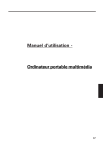
Lien public mis à jour
Le lien public vers votre chat a été mis à jour.